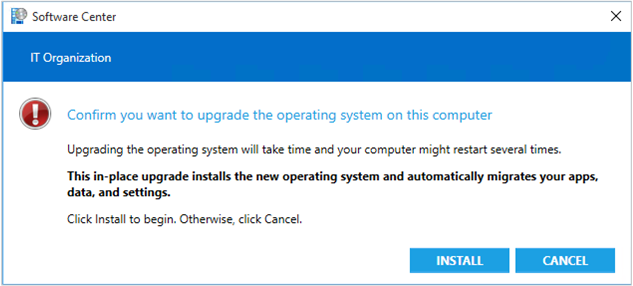Configurações de sequência de tarefas de alto impacto
Aplica-se a: Gerenciador de Configurações (branch atual)
Configure uma sequência de tarefas como de alto impacto e personalize as mensagens que os usuários recebem quando executam a sequência de tarefas. Qualquer sequência de tarefas que atenda a determinadas condições é definida automaticamente como de alto impacto. Para obter mais informações, consulte Gerenciar implantações de alto risco.
Aviso
Se você usar implantações PXE e configurar o hardware do dispositivo com o adaptador de rede como o primeiro dispositivo de inicialização, esses dispositivos poderão iniciar automaticamente uma sequência de tarefas de implantação do sistema operacional sem interação do usuário. A verificação de implantação não gerencia essa configuração. Embora essa configuração possa simplificar o processo e reduzir a interação do usuário, ela coloca o dispositivo em maior risco de reimagem acidental.
Definir uma sequência de tarefas como de alto impacto
Use o procedimento a seguir para definir uma sequência de tarefas como de alto impacto.
No console Configuration Manager, acesse o workspace biblioteca de software, expanda Sistemas Operacionais e selecione Sequências de Tarefas.
Selecione a sequência de tarefas a ser configurada e selecione Propriedades.
Na guia Notificação do Usuário , selecione Esta é uma sequência de tarefas de alto impacto.
Criar uma notificação personalizada
Observação
O cliente exibe apenas notificações de alto impacto para sequências de tarefas de implantação do sistema operacional necessárias. Ele não os exibe para a implantação do sistema operacional ou sequências de tarefas autônomas.
Use o procedimento a seguir para criar uma notificação personalizada para implantações de alto impacto.
No console Configuration Manager, acesse o workspace biblioteca de software, expanda Sistemas Operacionais e selecione Sequências de Tarefas.
Selecione a sequência de tarefas a ser configurada e selecione Propriedades.
Na guia Notificação do Usuário , selecione Usar texto personalizado.
Observação
Você só pode definir o texto de notificação do usuário ao selecionar a opção, Esta é uma sequência de tarefas de alto impacto.
Defina as seguinte configurações:
Observação
Cada caixa de texto tem um limite máximo de 255 caracteres.
Texto da manchete de notificação do usuário: especifica o texto azul exibido na notificação do usuário do Centro de Software. Por exemplo, na notificação padrão do usuário, esta seção contém "Confirme se você deseja atualizar o sistema operacional neste computador".
Texto da mensagem de notificação do usuário: há três caixas de texto que fornecem o corpo da notificação personalizada. Todas as caixas de texto exigem que você adicione texto.
Primeira caixa de texto: especifica o corpo principal do texto, normalmente contendo instruções para o usuário. Por exemplo, na notificação padrão do usuário, esta seção contém "Atualizar o sistema operacional leva tempo e seu computador pode reiniciar várias vezes".
Segunda caixa de texto: especifica o texto em negrito no corpo principal do texto. Por exemplo, na notificação padrão do usuário, esta seção contém "Essa atualização in-loco instala o novo sistema operacional e migra automaticamente seus aplicativos, dados e configurações".
Terceira caixa de texto: especifica a última linha de texto no texto em negrito. Por exemplo, na notificação padrão do usuário, esta seção contém "Clique em Instalar para começar. Caso contrário, clique em Cancelar.".
Exemplo
Você configura a seguinte notificação personalizada nas propriedades da sequência de tarefas:
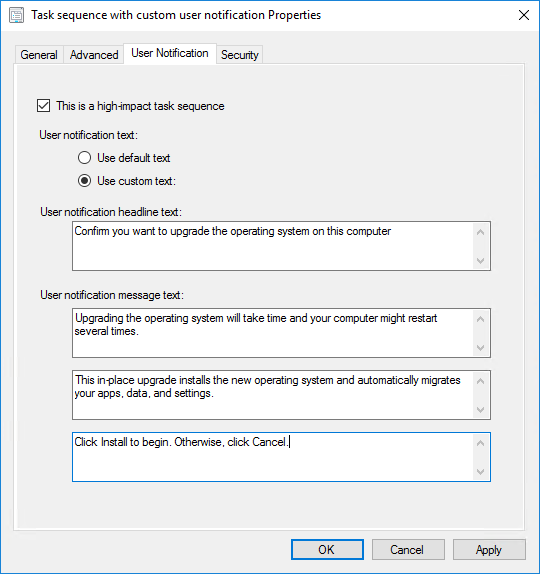
A seguinte mensagem de notificação é exibida quando o usuário final abre a instalação do Centro de Software: